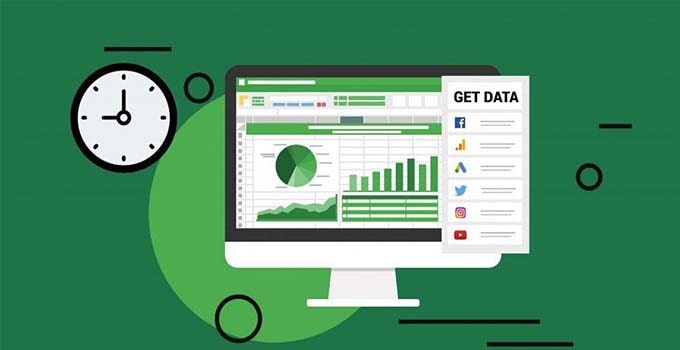[su_box title=”Contoh soal Excel #12″ box_color=”#437941″ title_color=”#ffffff” radius=”2″]
Berbagai informasi yang muncul pada bagian paling bawah jendela Excel adalah …
- Scrollbar
- Title Bar
- Toolbar Standar
- Status bar
- Tabulasi kerja Bar
Jawab: D. Status bar[/su_box]
Pembahasan bagian bagian Microsoft Excel dan pengertiannya
Dari soal Excel diatas, kita bisa belajar tentang interface Excel atau bagian-bagian yang ada pada Microsoft Excel.
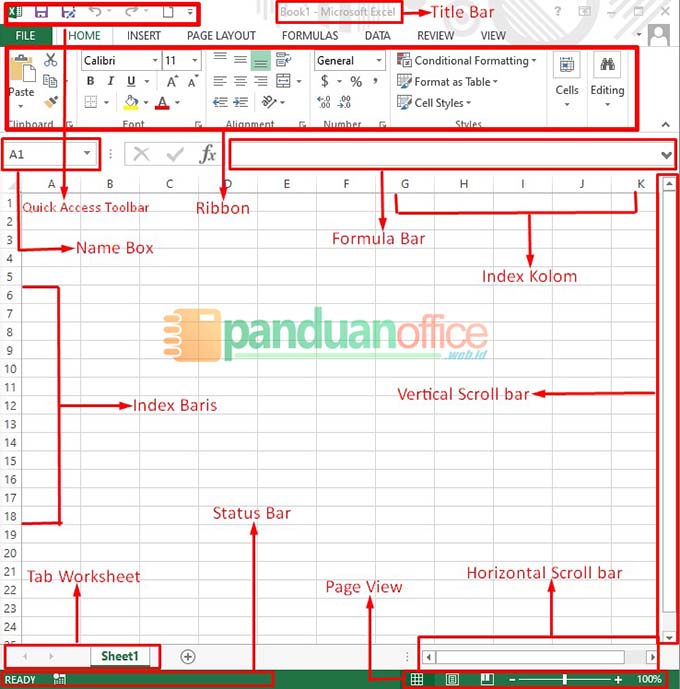
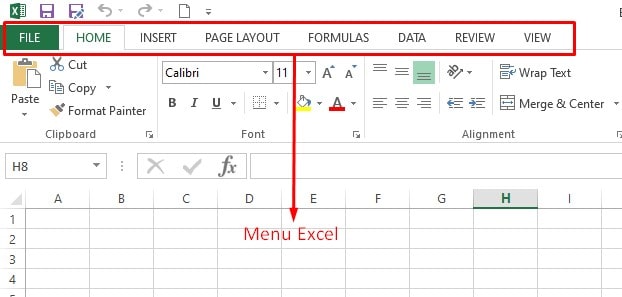
Sesuai gambar kita akan ketahui satu per satu dari bagian-bagian interface Microsoft Office Excel tersebut, let’s gooo!
Start Screen Ms Excel
Dimulai Ms Office Excel versi 2013 yang mengenalkan start screen atau tampilan awal saat Anda pertama membuka program Excel.
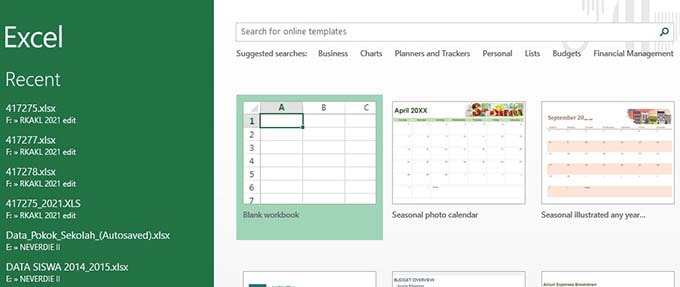
Ada 2 panel dalam tampilan start screen ini.
1. Panel kiri
Panel ini berisi file atau dokumen Excel yang baru anda buka (Recent File/Document). Ini berfungsi memudahkan atau mempercepat pengguna untuk menemukan file yang baru saja dibuka.
2. Panel kanan
Panel disebelah kanan berisi templete standar yang disediakan oleh Ms Excel, termasuk Blank Workbook. Ketika kamu akan membuat dokumen baru dengan sheet Excel secara default atau standar, maka pilih Blank Workbook.
Menonaktifkan Start Screen Excel 2013
Adakalanya, pengguna ingin cepat membuka aplikasi Excel tanpa harus ada Start Screen Excel. Bagaimana cara menonaktifkannya?
- Pada tab FILE masuk Options
- Pilih General
- Menuju kelompok / group start up option
- Pada Show the start screen when the application start, terdapat centang, hilangkan centang tersebut.
- Maka saat Anda membuka program Excel tidak akan menemui Start Screen lagi.
Baca Juga: Cara Menambah Tabel di Excel
Bagian bagian Microsoft Excel dan fungsinya
- Menu Excel: merupakan daftar menu utama dalam program Excel yang memiliki sub menu yang tertampil sebagai Ribbon dibawahnya.
- Ribbon: Adalah pita batang memanjang bagian dari Menu Excel yang didalamnya terdapat berbagai tombol dengan fungsinya masing-masing. Berbagai fitur dengan fungsi sebagian besar ada disini.
- Quick Access Toolbar: Adalah bagian Ms Excel yang terdapat ikon yang umum atau sering pengguna gunakan. Quick Access toolbar ini sudah pernah kita bahas sebelumnya, silahkan dibaca lagi di link aktif tersebut.
- Formula bar: Adalah kotak panjang yang berfungsi untuk menampilkan rumus Excel atau data dalam cell yang aktif. Pembahasan lebih lengkap silahkan klik link aktif Formula bar tersebut.
- Tab Worksheet: Tab Worksheet merupakan bagian Microsoft Excel yang menampilkan sheet Excel yang aktif maupun sheet yang tidak aktif (tidak sedang kita buka)
- Name Box: Name Box ini juga pernah kita bahas karena pernah muncul soalnya. Jadi untuk Anda yang belum tahu apa itu Name Box, Name Box adalah kotak yang menerangkan nama alamat cell yang aktif.
- Index baris: Kalau dalam bahasa Inggris biasa disebut Row. Yakni baris pada lembar kerja Excel yang dimulai dari angka 1, 2, 3 dan seterusnya.
- Index kolom: Index kolom ini adalah bagian dari lembar kerja Excel yang ditandai dengan huruf A, B, C dan seterusnya.
- Vertical Scroll Bar: Merupakan bagian dari sheet Exccel untuk scroll halaman Excel naik dan turun.
- Horizontal Scroll Bar: Adalah scroll yang berfungsi untuk melihat bagian kanan dari kolom Ms Excel dengan cara menggeser atau scroll bar tersebut.
- Status Bar: Adalah bagian dari interface Excel yang memberikan informasi dari lembar Excel itu sendiri.
- Page View: Adalah bagian Ms Excel yang memiliki fungsi untuk mengatur pandangan / view pada sheet Excel itu sendiri.
- Title bar: bagian dari Microsoft Excel yang berfungsi untuk menampilkan informasi dari nama atau judul file atau sheet Excel itu sendiri.
Pelajari: Membuat Garis Tabel Ms Excel
Microsoft Office Excel memiliki berbagai perubahan tampilan secara signifikan sejak versi 2007. Kemudian dilanjutkan versi Excel 2010 yang mengalami perubahan tampilan semakian sedikit sampai ke versi 2013 dan 2016.
Demikian jawaban dan pembahasan dari soal Excel #12
Berbagai informasi yang muncul pada bagian paling bawah jendela Excel adalah …
Apakah Jawaban Kami Membantu?
Semoga membantu dan menambah wawasan kamu ya….Jika membantu jangan lupa untuk share di akun FB kalian ya …
Baca dulu sebelum pergi:
- Cara Membuat Fungsi Tombol di Excel
- Cara Print Excel Agar Tidak kecil
- Cara menghapus Spasi di Excel
- Cara Membuat Barcode Sendiri

Menyukai dunia traveling, blogging, menulis di blog sejak 2014 sampai sekarang.